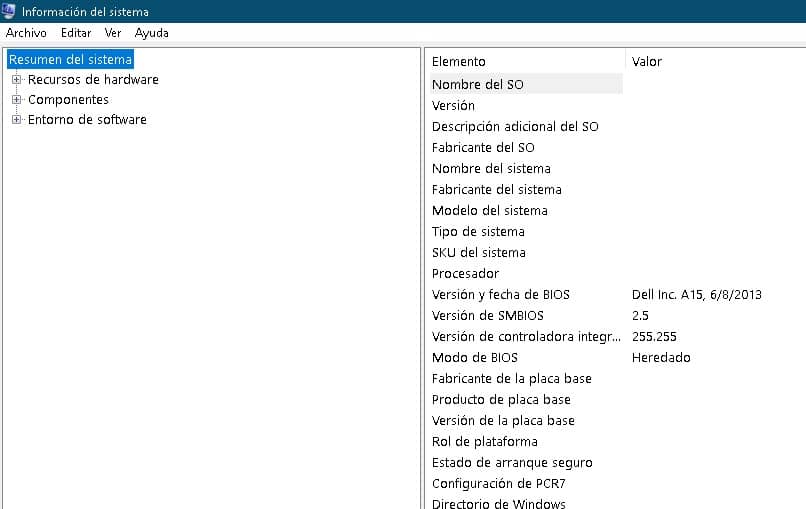Jeder Computer enthält ein BIOS, das dafür verantwortlich ist , die Interaktion zwischen der Software und der Hardware zu ermöglichen , und auch eine wesentliche Komponente bei der Ausführung primärer Funktionen ist, wie beispielsweise das einfache Starten des Computers.
Manchmal erleichtert es die Konfiguration von Hardware, Speicher, Festplatte und anderen Aufgaben. Aus diesem Grund ist es wichtig, mit verschiedenen Methoden herauszufinden, welche Version des BIOS Ihres Windows 10 Edition-PCs ist. Daraus werden die Updates mit den angehängten Patches ausgeführt, die dabei helfen, die Stabilität des Systems zu optimieren.
Contents
Wie können Sie das BIOS Ihres Windows 10-PCs aufrufen?
Das BIOS, das in das Motherboard integriert ist, wird als Pre-Boot-Umgebung für jeden PC präsentiert, sodass es unmöglich ist, lokal auf das BIOS Ihres Windows-Computers zuzugreifen oder darauf zuzugreifen. Tatsächlich ist es das, was ihm die Möglichkeit gibt, viele Funktionen des PCs zu steuern.
Es stimmt zwar, dass Sie auf älteren Computern das BIOS aufrufen können, indem Sie beim Einschalten des Computers die Funktionstasten „F1“ oder „F2“ drücken, auf aktuellen Windows 10-Computern reichen die Tasten jedoch nicht für den schnellen Start aus. Daher muss folgende Prozedur durchgeführt werden:
Drücken Sie das Startmenü, um auf das Zahnradsymbol zu klicken, das zu den Einstellungen führt. Wählen Sie dort die Registerkarte „Update und Sicherheit“ und geben Sie die Wiederherstellung ein. Klicken Sie dann auf „ Neustart“, gefolgt von „Erweiterter Start“ . Dadurch wird der Computer in einem speziellen Menü neu gestartet, und an diesem Punkt müssen Sie F1 oder F2 drücken, um auf das BIOS zuzugreifen. Tatsächlich können Sie auf diese Weise auch versuchen, Windows 7, 8 und 10 im abgesicherten Modus zu starten.
![]()
Wie können Sie die BIOS-Version Ihres PCs überprüfen?
Sie müssen nur die Suchleiste öffnen und „Systeminformationen“ eingeben, auf das oberste angezeigte Ergebnis klicken, wenn Sie diese Anwendung öffnen, sehen Sie die Systemzusammenfassung mit drei Unterkategorien.
Gehen Sie nicht zu diesen Unterkategorien, bleiben Sie in der Zusammenfassung und überprüfen Sie die BIOS-Version und das Datum, die sich direkt unter den Prozessorinformationen befinden. Wenn Sie sich mit diesem Verfahren nicht finden können, können Sie die Befehlsverknüpfung verwenden, Windows + R eingeben und „msinfo32“ eingeben, klicken und auf diese Weise befinden Sie sich bereits in der Systemzusammenfassung.
Über die Systemeingabeaufforderung
Das Überprüfen der BIOS-Version über die Eingabeaufforderung ist ebenfalls eine praktikable Option, nur scheint es etwas kompliziert zu sein, da dieses Programm mit Textbefehlen behandelt wird . Trotzdem müssen Sie dazu zur Suchleiste gehen, dort die Eingabeaufforderung schreiben und die Anwendung eingeben.
Wenn Sie dort sind, erscheint ein schwarzer Bildschirm mit weißen Buchstaben, geben Sie „wmic bios get smbiosbiosversion“ ein und drücken Sie die Eingabetaste. Nach einigen Sekunden wird der Befehl SMBBIOSBIOSVersion angezeigt, gefolgt von der Version Ihres BIOS.
Vergessen Sie nicht, die Nummer zu notieren, da dies die BIOS-Version Ihres PCs ist. Wenn Sie die Eingabeaufforderung einfacher finden möchten, können Sie Windows Command + R gefolgt von CMD verwenden.
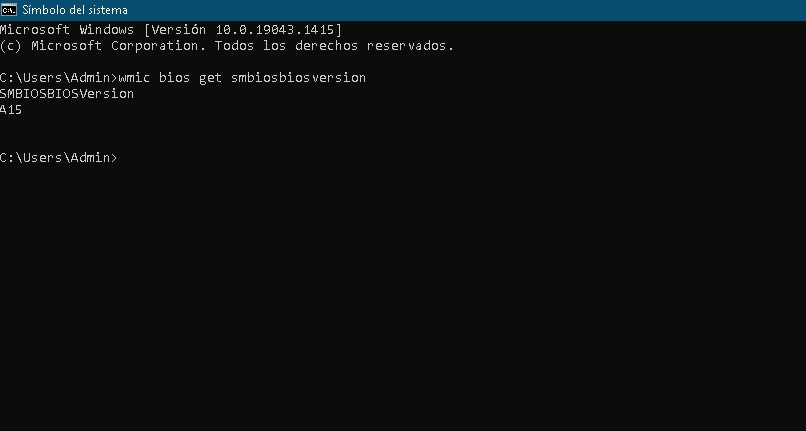
Was sollten Sie tun, um Ihr BIOS schnell und effektiv aktualisieren zu können?
Das BIOS wird nur aktualisiert, wenn es unbedingt erforderlich ist, da der Computer bei jeder Ausführung dieser Aktion einem hohen Risiko ausgesetzt ist, da ein fehlgeschlagenes Update den gesamten Computer blockieren könnte, und Sie müssen sich dann an einen Spezialisten wenden Techniker.
Jetzt gibt es beim Aktualisieren des BIOS kein einzelnes spezifisches Verfahren, da es stark von der Version, dem Gerätemodell und dem Hersteller abhängt, da jedes seine eigenen Aktualisierungsschritte und -ressourcen hat. Während einige automatisch aktualisiert werden müssen, müssen andere das BIOS so konfigurieren, dass es mit USB oder CD/DVD bootet.
Im Allgemeinen besteht jede BIOS-Datei aus einer komprimierten Textdatei, die die detaillierten Anweisungen enthält, um das BIOS-Update ausführen zu können. Es wird nicht empfohlen, es mit der Windows-Anwendung zu aktualisieren, da dies eine der riskantesten Optionen ist, und es wird auch nicht empfohlen, dies zu tun, wenn das Gerät nicht über genügend Leistung verfügt.
Normalerweise gibt es in den meisten BIOS eine ausführbare Datei , die in Verbindung mit den Anweisungen in der Textdatei verwendet wird, um mit dem Update fortzufahren. Es ist notwendig, alle laufenden Anwendungen zu schließen und darauf zu achten, das Gerät an eine Stromquelle anzuschließen.